เบราว์เซอร์เช่น Google Chrome หรือ Mozilla Firefox ตัดสินใจเลิกสนับสนุน โปรโตคอล FTP . นั่นหมายความว่าในกรณีที่คุณต้องการใช้คุณจะพบว่ามันเป็นไปไม่ได้ Security อยู่เบื้องหลังการตัดสินใจครั้งนี้และเป็นสิ่งที่ทุกคนไม่ชอบ แม้ว่าจะเป็นโปรโตคอลแบบเก่า แต่ทุกวันนี้ไม่ปลอดภัย แต่ความจริงก็คือยังมีผู้ใช้อีกจำนวนมาก เราสามารถใช้ทางเลือกอื่นเพื่อใช้ FTP ต่อไปได้หรือไม่? ในบทความนี้เราจะพูดถึงมัน
วิธีใช้ FTP โดยไม่ต้องใช้ Chrome หรือ Firefox

โปรดทราบว่าโปรโตคอล FTP มีมานานหลายทศวรรษแล้ว ตามหลักเหตุผล ความปลอดภัย เมื่อ 40 ปีที่แล้วไม่ใช่ความมั่นคงของวันนี้ โปรโตคอลที่มีประสิทธิภาพดังกล่าว ซึ่งเน้นไปที่การป้องกันการโจมตีทางคอมพิวเตอร์ก็ไม่จำเป็นเช่นกัน ทุกวันนี้สิ่งต่างๆ เปลี่ยนไปแล้ว และจำเป็นต้องใช้โปรโตคอลที่เป็นปัจจุบันมากขึ้น ซึ่งจะช่วยป้องกันความปลอดภัยได้ดีกว่า ซึ่งนำไปสู่ทางเลือกที่น่าเชื่อถือมากขึ้น เช่น FTPS หรือ SFTP
แม้ว่าส่วนแบ่งของผู้ใช้ที่เปิดอยู่ ลิงค์ FTP ทั้งใน Chrome และ Firefox นั้นต่ำมากก็มี ทำให้พวกเขาต้องหาทางเลือกอื่นแทน Firefox และ Chrome เพื่อใช้ FTP คุณทำอะไรได้บ้าง? มันง่ายมากและเป็นไปได้มากว่าคุณไม่จำเป็นต้องติดตั้งอะไรเลย
Windows
ถ้าคุณใช้ Windows 10 หรือ Windows 11 คุณต้องไปที่ File Explorer และในแถบที่อยู่ ให้วาง URL ของไซต์ FTP ที่คุณต้องการเข้าถึง เพียงตรวจสอบให้แน่ใจว่าได้ใส่ ftp:// นำหน้าที่อยู่และเรียกใช้ เมื่อคุณเชื่อมต่อแล้ว คุณจะสามารถดูไฟล์บนเซิร์ฟเวอร์ FTP นั้นได้ ราวกับว่าเป็นหน้าต่างอื่นของโฟลเดอร์ที่คุณเปิดใน Windows
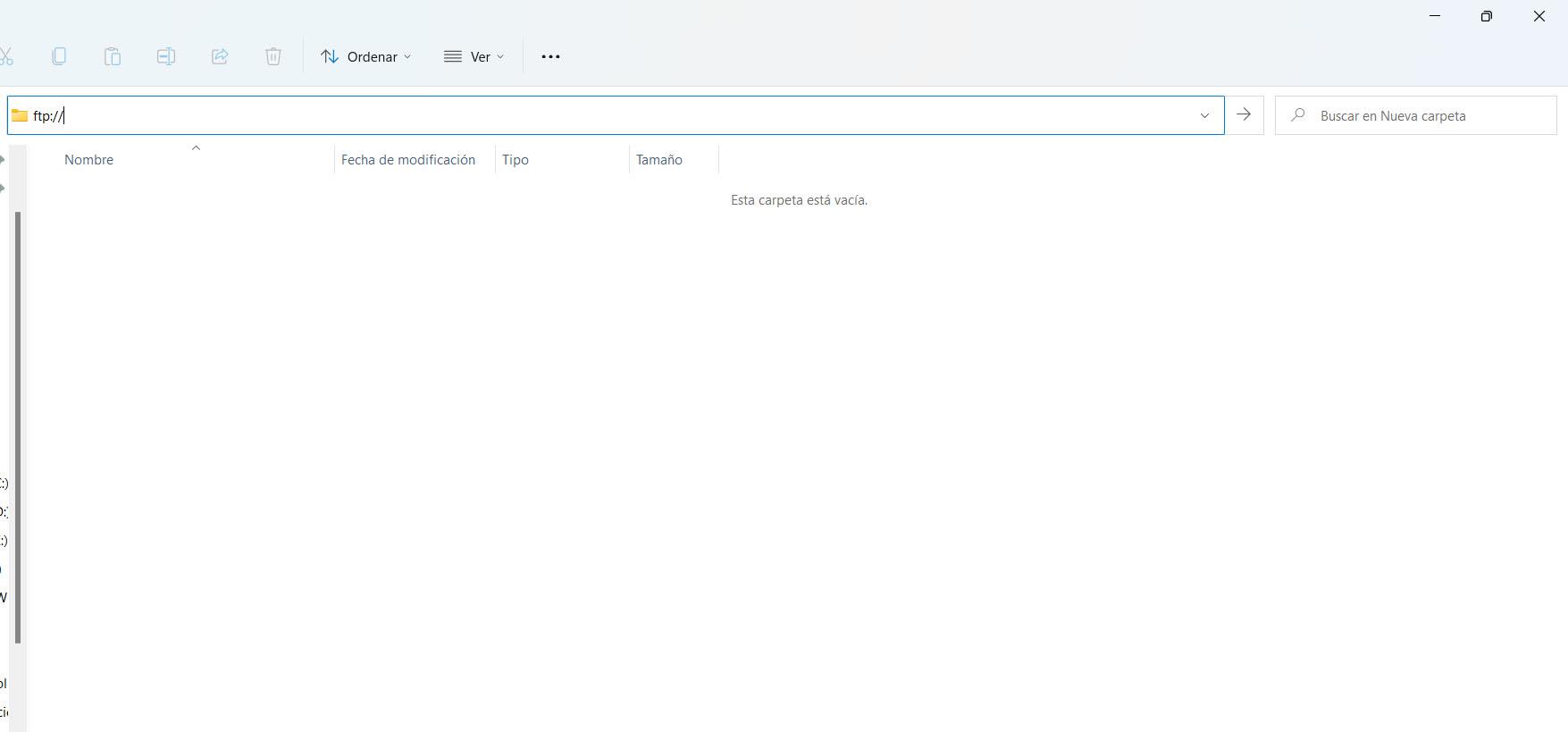
อย่างที่คุณเห็น มันง่ายมากที่จะใช้ FTP ใน Windows ต่อไป แม้ว่าโปรโตคอลนี้จะเข้ากันไม่ได้กับเบราว์เซอร์ยอดนิยมสองแห่งอีกต่อไป เช่น Google Chrome หรือ Mozilla Firefox โดยไม่ต้องติดตั้งอะไรเพิ่มเติม คุณจะสามารถใช้ File Explorer เพื่อเข้าถึง FTP URL ได้
MacOS
คุณจะสามารถทำสิ่งที่คล้ายคลึงกันได้หากคุณใช้ macOS แทนที่จะใช้ Windows 10 หรือ Windows 11 ในกรณีนี้คุณต้องเปิด Finder แอปพลิเคชันซึ่งรวมเข้ากับระบบปฏิบัติการนี้โดยไม่จำเป็นต้องติดตั้งอะไรเพิ่มเติม คุณต้องคลิกที่ไปและเลือกเซิร์ฟเวอร์ หน้าต่างใหม่จะปรากฏขึ้นและคุณต้องวาง URL ที่สอดคล้องกับไซต์ FTP
เมื่อคุณวาง URL แล้ว คุณจะต้องกดปุ่มเชื่อมต่อเท่านั้น มันจะขอใส่รหัสผ่านโดยอัตโนมัติและคุณสามารถเลือกแขกได้ คุณจะสามารถดูเนื้อหาที่ FTP URL นั้นได้โดยตรงในหน้าต่าง Finder เช่นเดียวกับในกรณีของ Windows คุณสามารถทำสิ่งนี้ทั้งหมดด้วยวิธีง่ายๆ โดยไม่ต้องติดตั้งอะไรเลย
ลินุกซ์
ระบบปฏิบัติการที่สามที่คุณสามารถใช้กับคอมพิวเตอร์เดสก์ท็อปได้คือ ลินุกซ์. มันมี การแจกแจงหลายรายการ และในหลายกรณีก็เป็นทางเลือกที่มีประโยชน์มากสำหรับ Windows แต่สิ่งที่น่าสนใจเป็นพิเศษสำหรับผู้ดูแลระบบ เพื่อใช้กับเซิร์ฟเวอร์หรือทำการทดสอบอย่างปลอดภัย
ที่นี่ คุณจะสามารถเข้าถึง FTP ได้โดยไม่ต้องใช้ Chrome หรือ Firefox ในกรณีนี้ คุณจะต้องใช้ตัวจัดการไฟล์ Linux มีตัวเลือกที่แตกต่างกันมากมาย ตัวอย่างเช่น เราสามารถตั้งชื่อว่า Dolphin, Thunar หรือ Nautilus แต่คุณสามารถเลือกอื่น ๆ ที่คุณชอบ
กล่าวโดยย่อ อย่างที่คุณเห็น มีทางเลือกอื่นสำหรับ Chrome และ Firefox เพื่อใช้ FTP ต่อไป คุณจะสามารถทำได้อย่างง่ายดายบนระบบปฏิบัติการเช่น Windows, macOS หรือ Linux คุณยังสามารถใช้ Google ไดรฟ์ เป็นเซิร์ฟเวอร์ FTP
